
Мазмуну:
- Автор Lynn Donovan [email protected].
- Public 2023-12-15 23:50.
- Акыркы өзгөртүү 2025-01-22 17:31.
Excel 2016да Power View иштетүү
- In Excel 2016 , Файл -> Параметрлер -> Кошумчаларды басыңыз.
- Төмөнкү тизмеден COM кошумчаларын тандап, Өтүү…
- COM Add-Ins диалогунда, эгерде Power View үчүн Excel тандалган эмес, белги кутучасын тандап, OK басыңыз.
- Кошумчаны иштетүү а Power View лентадан репортаж.
Мындан тышкары, Excel 2016 кубаттуулугу бар?
Power View Сагынуу Excel2016 Power View дагы эле абдан көп бөлүгү болуп саналат Excel ; бир гана өзгөрүү - азыр ал демейки лента опциясы болбой калды. Жакшы жаңылык, аны кайра кошуу оңой. Ал үчүн лентаны түзөтүшүбүз керек. Файл-Параметрлерди чыкылдатып, андан кийин Өркүндөтүлгөн параметрлерди тандаңыз.
Жогорудагыдан тышкары, Power Query Excel 2016 кайда? Эгерде сиз колдонуп жатсаңыз Excel 2016 , лентаны Берилиштер табулатурасына өтүп, Жаңы баскычын басыңыз Суроо түзүү үчүн баскыч суроо жана ачыңыз Power Query редактор. PowerQuery Office 365 жазылууларынын бардык деңгээлдери менен жеткиликтүү.
Ошо сыяктуу эле, адамдар, мен кантип күч көрүүнү активдештире алам?
үчүн Power View иштетүү Excel 2013-де, лентадагы "Кыстаруу" өтмөгүн чыкылдатып, андан кийин " Power View ” баскычын “Отчёттор” баскыч тобунда басыңыз. Эгер сиз биринчи жолу колдонуп жатсаңыз PowerView дегенди айткан диалог терезеси пайда болот иштетүү бул өзгөчөлүк.
Power View деген эмне?
Power View бул маалыматты визуализациялоо технологиясы, ал сизге интерактивдүү диаграммаларды, графиктерди, карталарды жана берилиштериңизди жанданткан башка визуалдарды түзүүгө мүмкүндүк берет. Power View Excel, SharePoint, SQL Server жана Күч BI. The визуализациялар Power View ичинде да бар Күч BI жана Күч BI Designer.
Сунушталууда:
Windows 10до Windows Essentials программасын кантип орнотом?

Windows Essentials программасын Windows10го кантип орното алам? Windows Essentials жүктөп алыңыз. Орнотуу файлын иштетиңиз. Сиз эмнени орноткуңуз келет терезеге жеткенде, орнотууну каалаган программаларды тандаңыз. Орноткуңуз келген программаларды тандаңыз. Орнотуу баскычын чыкылдатып, орнотуу процессинин аякташын күтүңүз
Adobe CC Extension Manager программасын кантип орнотом?
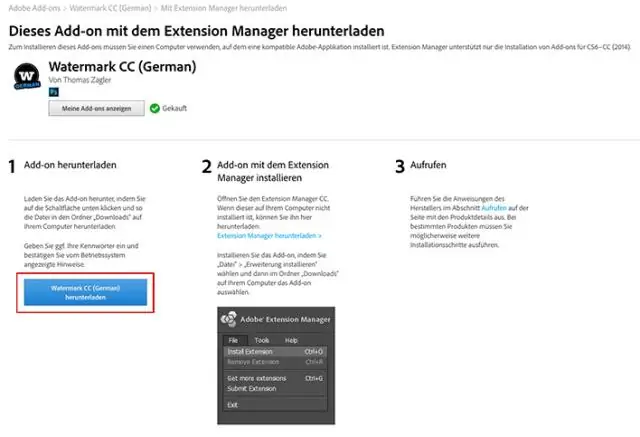
EXTENSION MANAGER CS6 КАНТИП КОЛДОНУУ КЕРЕК CS6 Extension Manager жүктөп алыңыз. Extension Manager CC орнотуучуну жүктөп алып, аны машинаңызга сактаңыз. Орнотуу процессин баштоо үчүн орнотуучуну эки жолу басыңыз. Extensions жүктөө үчүн Adobe.com сайтына кайтыңыз. AdobeExchange панелин орнотуу жана иштетүү үчүн нускамаларды аткарыңыз
AdventureWorks 2012 программасын кантип орнотом?
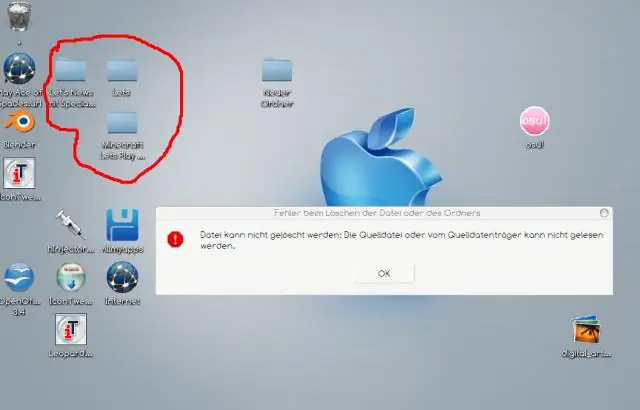
Файлды SQl 2012 астында программалык файлдарыңызда сактаганыңызды текшериңиз. Башкаруу студиясын ачып, маалымат базасын оң баскыч менен чыкылдатыңыз. Тиркемени басыңыз жана программалык файлдардан файлды алып, жүктөңүз. Файл автоматтык түрдө кайталанышы мүмкүн, андан ары уланып, ийгиликсиз файлды алып салыңыз, адатта ылдыйда
Jet Reports программасын кантип орнотом?

Jet Reports орнотуу (кадам-кадам) Орнотуу топтомун жүктөп алгандан кийин (Jet Global Жүктөө сайтынан), жүктөлүп алынган файлды оң баскыч менен чыкылдатып, Баарын чыгарууну тандаңыз. Jet Reports папкасына өтүңүз жана openJetSetup.exe. Сиз адегенде уюмуңуз Колдонуучуну башкаруунун кайсы түрүн колдоноорун тандагыңыз келет
VMware программасын Windows 10го кантип орнотом?

VMware Workstation Pro12ге Windows 10 орнотуу процесси. x конок операциялык системасы катары: Жаңы виртуалдык машинаны түзүү чыкылдатыңыз. Типтик тандоо > Кийинки баскычын чыкылдатыңыз. Коноктун операциялык системасын орнотуу үчүн булагын тандаңыз. Next Click. Windows 10 үчүн Microsoft'тон алынган сериялык ачкычты киргизиңиз
